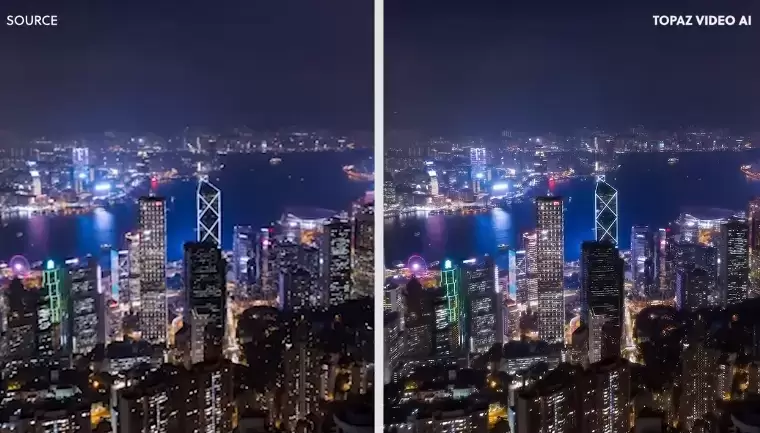在媒体处理上,市面上有很多软件可以选择,在众多软件里面 FFmpeg 是比较独特的一款,直接选择 FFmpeg 硬核命令行工具的朋友相对较少,大多时候只是被集成在各样的软件里,如果单独拿出来使用,不少人会觉得有点懵和抗拒的。

那有没有一款好用的 FFmpeg 图形界面版本呢?今天体验的这款工具,就是 FFmpeg 带有界面的第三方版本-FFmpeg Batch AV Converter,它可以一定程度上改善普通玩家的体验,软件是便携版本的,下载后直接解压,选择中文界面即可。
小知识:什么是FFmpeg?
这个名字的灵感来自 MPEG,意思是运动图像专家组。FF 的意思是快进。MPEG 组是制定当今许多基本视频标准(包括我们都熟悉的 MP4 格式)背后的工作组联盟。
FFmpeg 简介:
FFmpeg 是一个开源的多媒体处理框架,它包含了用于处理音频、视频、流媒体等各种多媒体数据的工具和库。FFmpeg 提供了一组强大的命令行工具,可以用于音视频的录制、转码、编辑、播放等操作。它支持多种视频编解码器和音频编解码器,以及各种常用的多媒体格式。
FFmpeg 是跨平台的,可以在多个操作系统上运行,包括 Windows、Mac OS、Linux 等。它可以与其他应用程序或开发项目集成,提供强大的音视频处理能力。
FFmpeg 提供了丰富的功能,可以进行视频的解码、编码、转码、剪辑、拼接、滤镜效果、截图、生成缩略图等操作。它还支持流媒体的传输和转发,可以通过网络实时播放或推送音视频数据。
FFmpeg 是一个底层的多媒体处理框架,对于开发人员来说,它提供了丰富的 API,可以在自己的应用程序中直接调用 FFmpeg 的功能,实现自定义的音视频处理需求。
FFmpeg 是一个功能强大、灵活易用的多媒体处理工具,被广泛应用于音视频处理、流媒体服务、音视频编解码等领域。
1、支持视频编码h264 / h265 / NVENC / QuickSync / ProRes。
2、支持音频编码MP3 / AAC / AC3 / FLAC / WAV。
3、可以批量处理多文件,批量编码成千上万个媒体文件。
4、完成媒体文件编码之后支持自动关闭,并运行后续脚本。
5、支持用户自定义设置媒体编码的优先级。
6、拖放,流映射和复用,可以批量下载M3U8网址。
8、支持FFmpeg A / V编码向导,让您轻松使用。
9、筛选档案,修剪和串联文件,批量下载YouTube视频。

打开主界面,可以看到软件的界面很有处理工具的感觉。
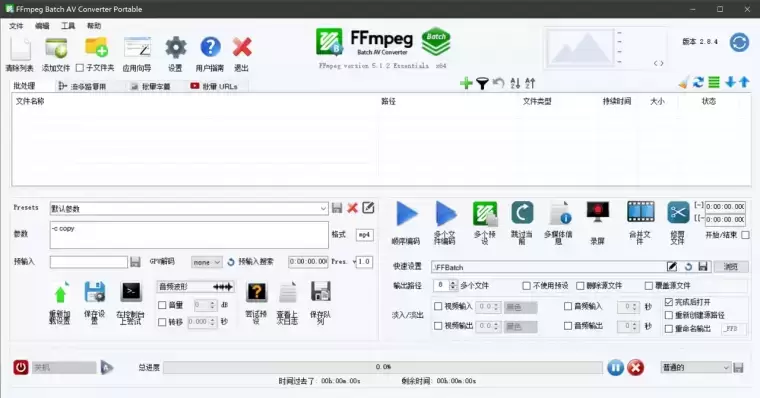
它可以用来修剪与合并视频、下载M3U8和油管的视频、查看多媒体文件的详细信息、软件支持的格式有很多:AV1 / H264 / H265 / NVENC / QuickSync / ProRes / VP9 / ffmpeg支持的任何其他视频格式,支持几千个文件批量处理、处理完自动关机、自定义GPU解码、可以使用预设向导等等。
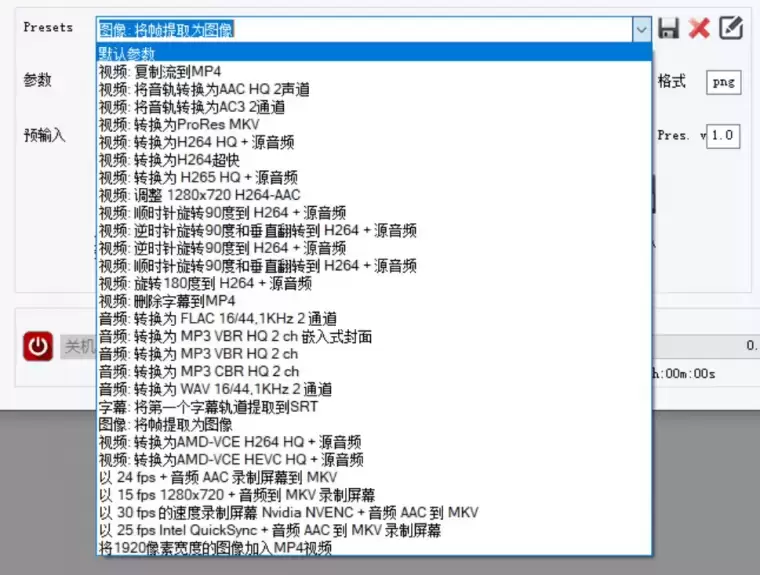
像是要把MKV格式的视频转成MP4,直接把文件拖进来转换就行,具体的转换速度还得看使用的设备,在体验过程中感觉速度处理还是挺快的。
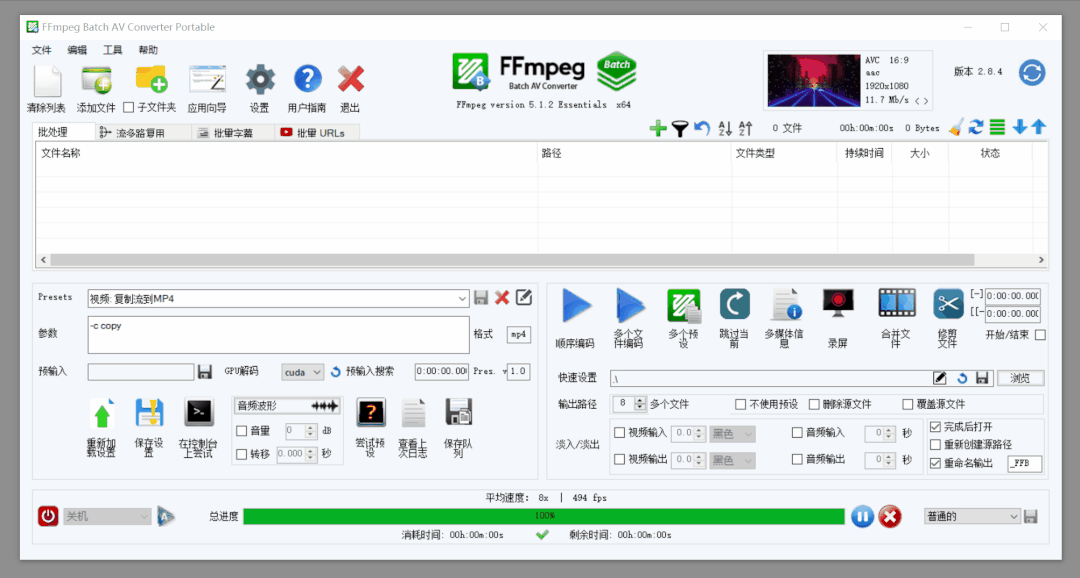
想要处理的效果不在这个列表时,则可以打开编辑按钮,来自己新增规则,平常这里也可以当做一个预设管理器,在网上收集来的命令也可以一同放在这里。
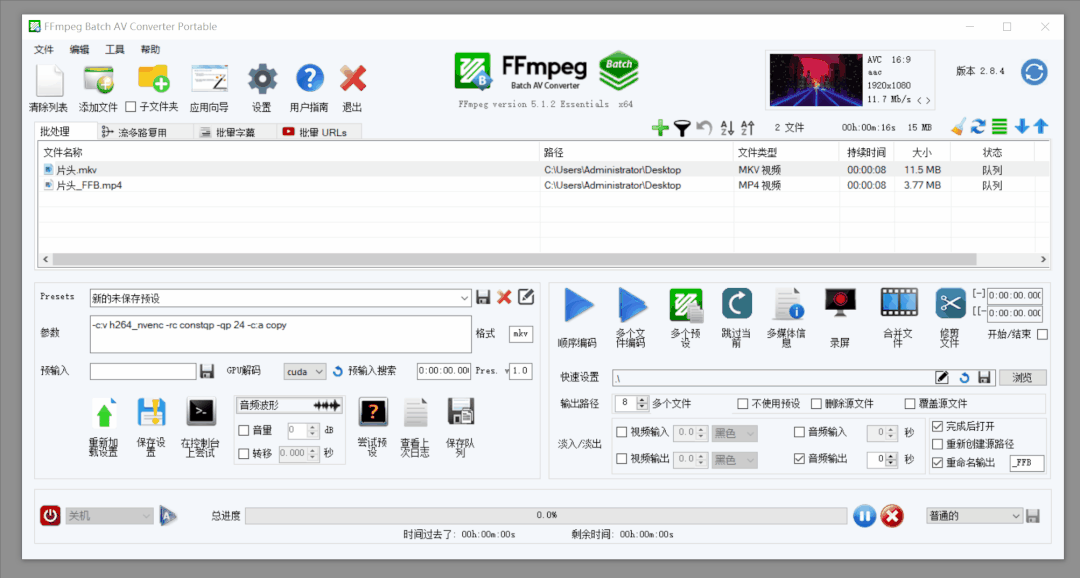
有朋友就说了,还需要这么麻烦吗,那自己不会命令岂不是用不了?其实在软件功能上有一个应用向导,点开应用向导,选择好需要的参数,就能自己生成需要的命令预设。
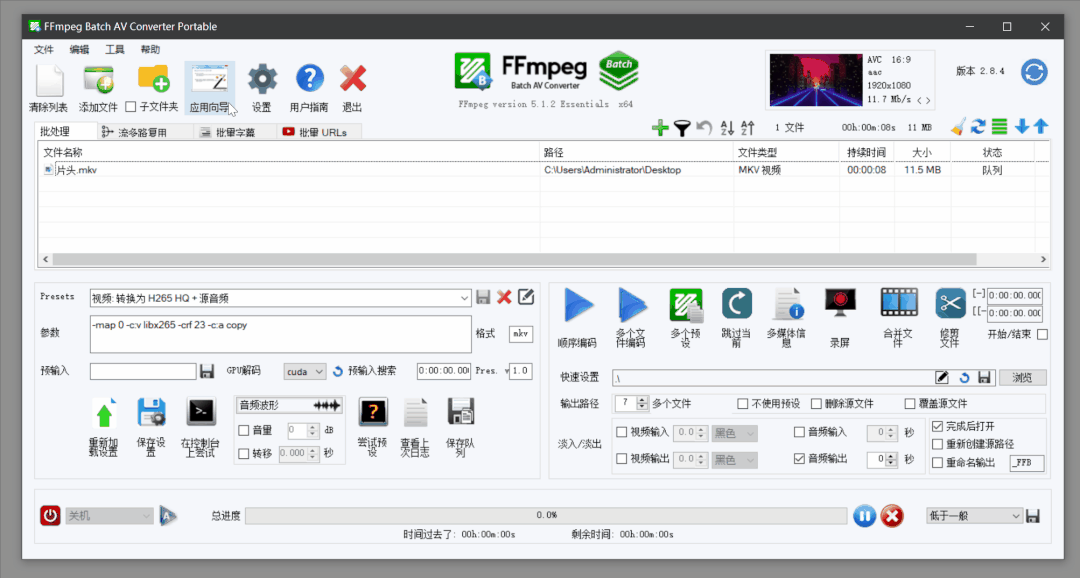
除了视频的参数,在工具栏上的按钮里还有几个比较有趣的功能:静音检测-可以自定义分贝和静音秒数、指定秒数或者指定文件的大小来分割视频、检测和自动裁剪视频的黑边。
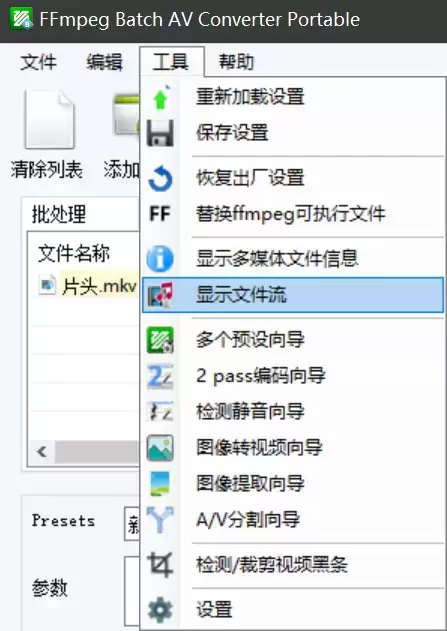
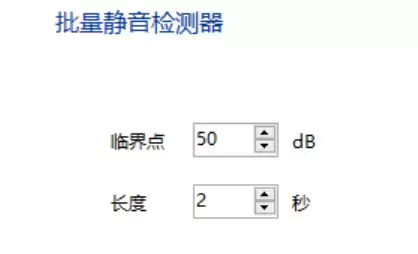
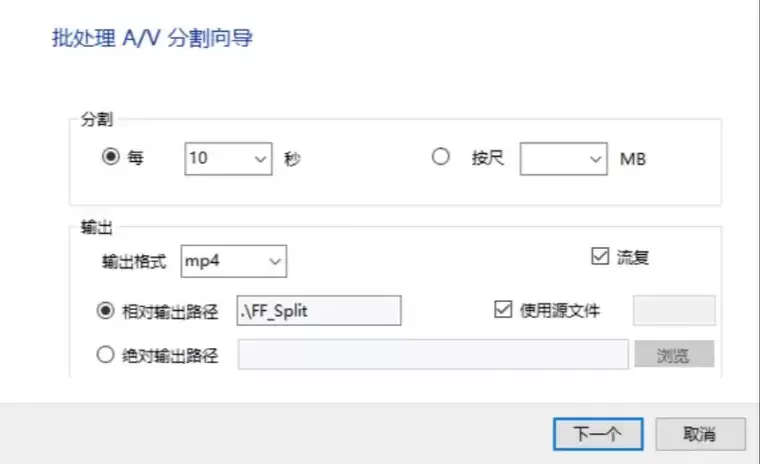
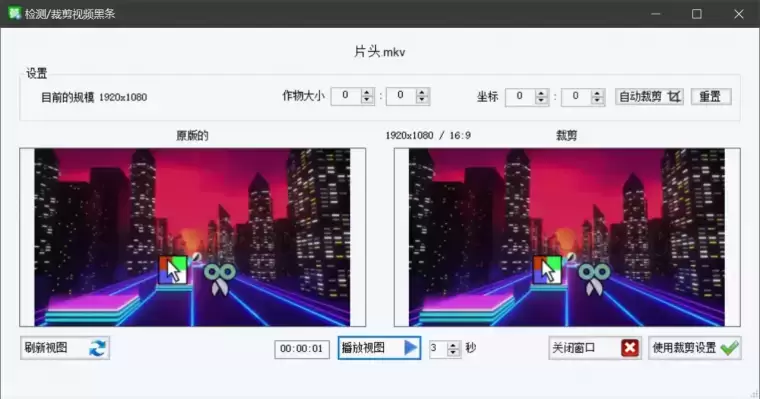
这几个功能属于那种没用的时候觉得鸡肋、突然有需求但就是找不到的功能。
另外,还有一个比较实用的功能,大家在合并视频文件的时候,有时候只是需要简单的将多个视频合在一起而已,现在的剪辑工具大多是重新渲染导出一遍,简单的需求却需要不少的一段时间,FFmpeg Batch AV Converter则可以选择流式复制,直接合起来导出就行。
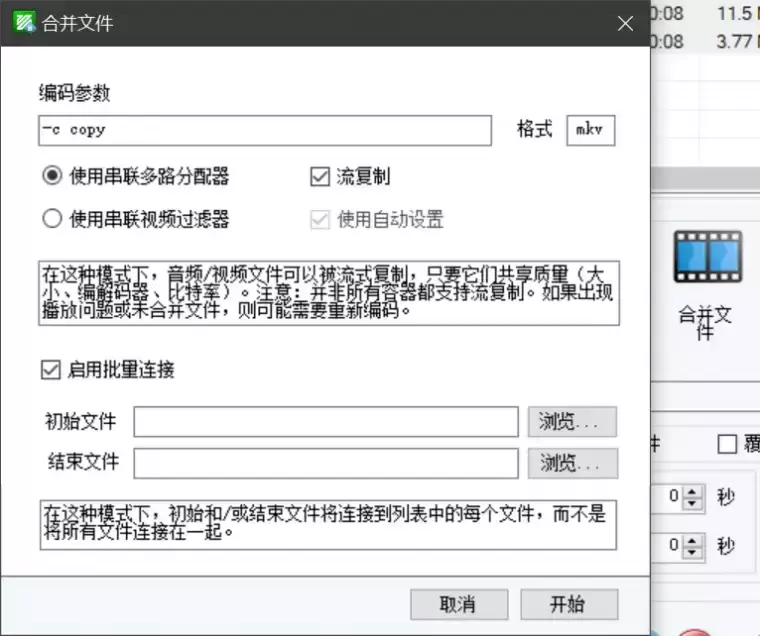
合并功能里还有一个小选项,下方有一个批量连接的功能,有了这个功能,就能批量给视频加上片头片尾!
在导出视频的时候,还可以勾选上音视频淡入淡出,免去了剪辑软件,建议大家在使用的时候,将重命名输出先勾选上,不然你选择了导出到原目录,就会提示:导出失败,选择导出到源目录,但是没有勾选覆盖源文件。
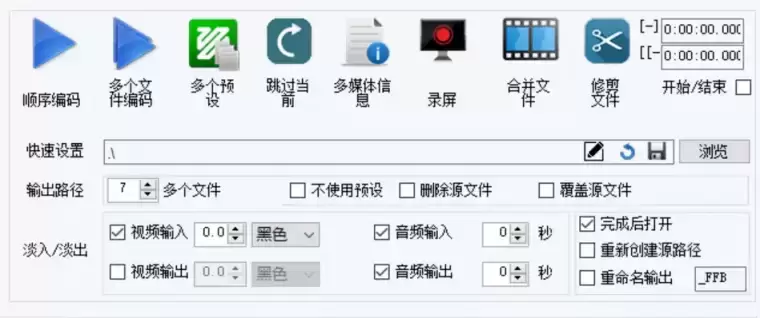
如果在使用的过程中,需要用到一下命令行,也可以直接打开。
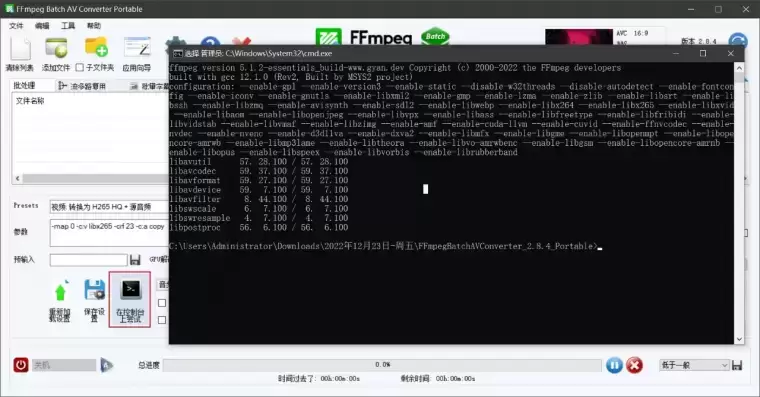
软件可以编辑多路流,支持设置默认的轨道编码和语言标记。
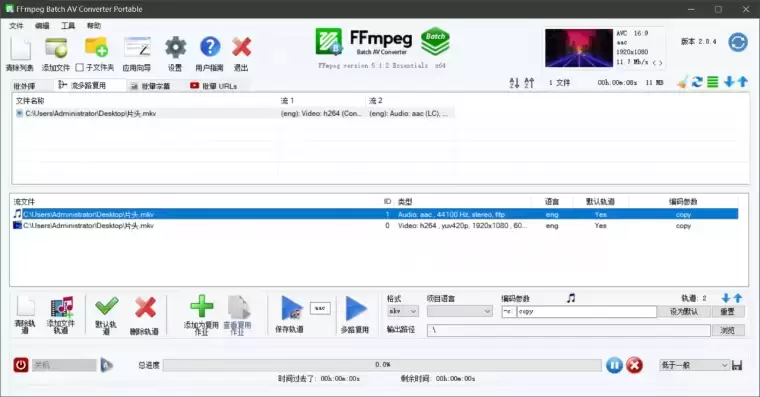
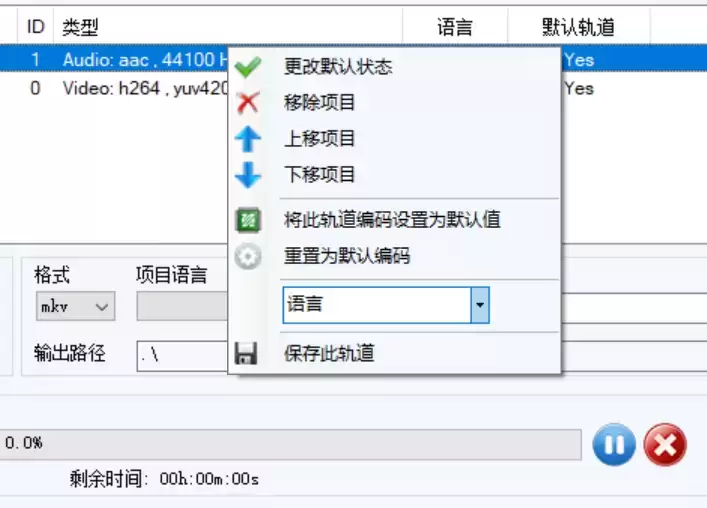
可以添加或者刻录字幕文件。
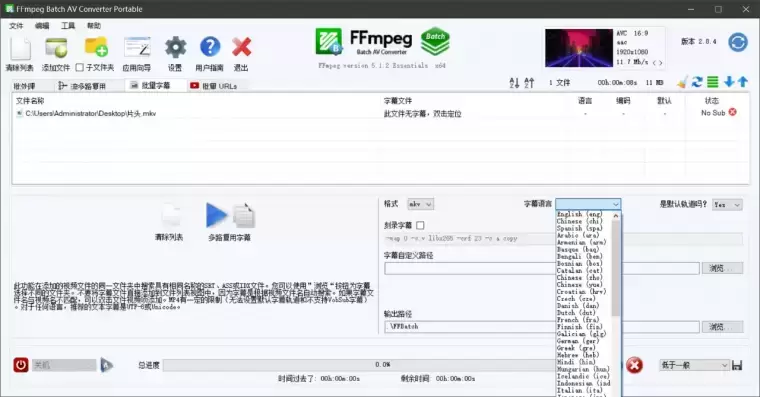
接下来就是下载M3U8和油管视频的功能了,右键将链接粘贴进来就会自己识别,默认下载格式为MP4。
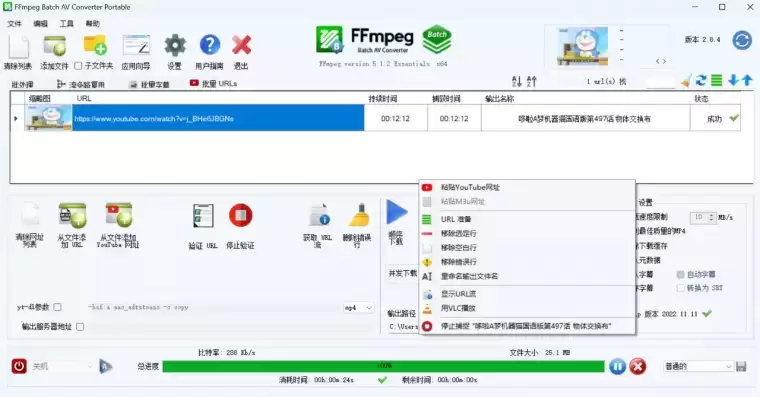
下载M3U8视频可以选择保存为下面这些格式。
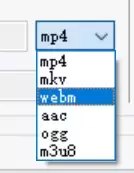
而油管的视频可以选择嵌入字幕(如果有的话)。
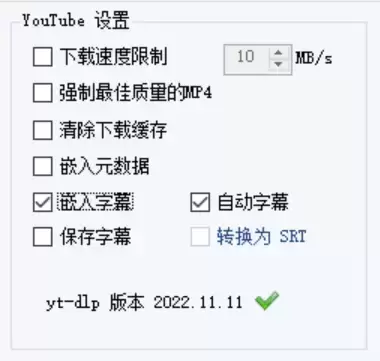
在使用 FFmpeg Batch AV Converter 的时候,软件也是使用 FFmpeg 来完成任务的,然而FFmpeg 的运行文件没有数字签名,在某些电脑上运行的时候,会被安全中心不停的扫描进程,就算有媒体处理任务的时候也是,会造成软件的运行性能下降。
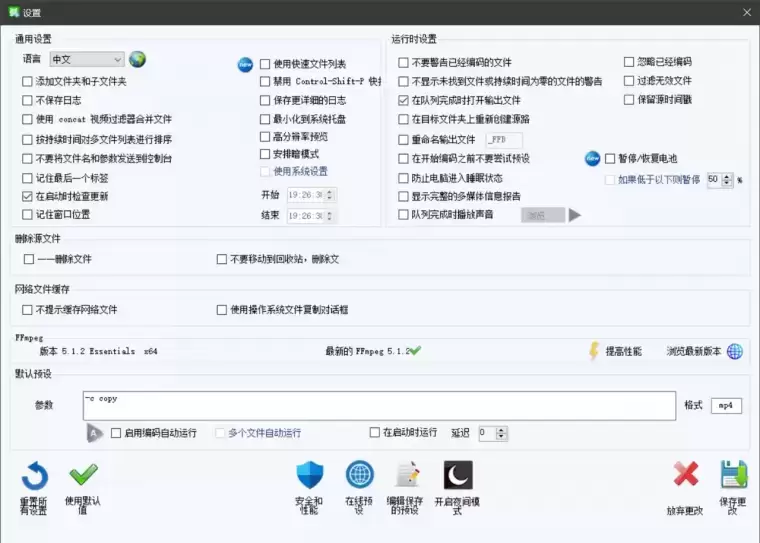
在软件设置里面就能看到具体的 FFmpeg 版本。
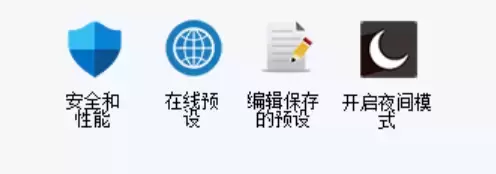
之后点开安全与性能设置,根据提示加入扫描排除项即可。
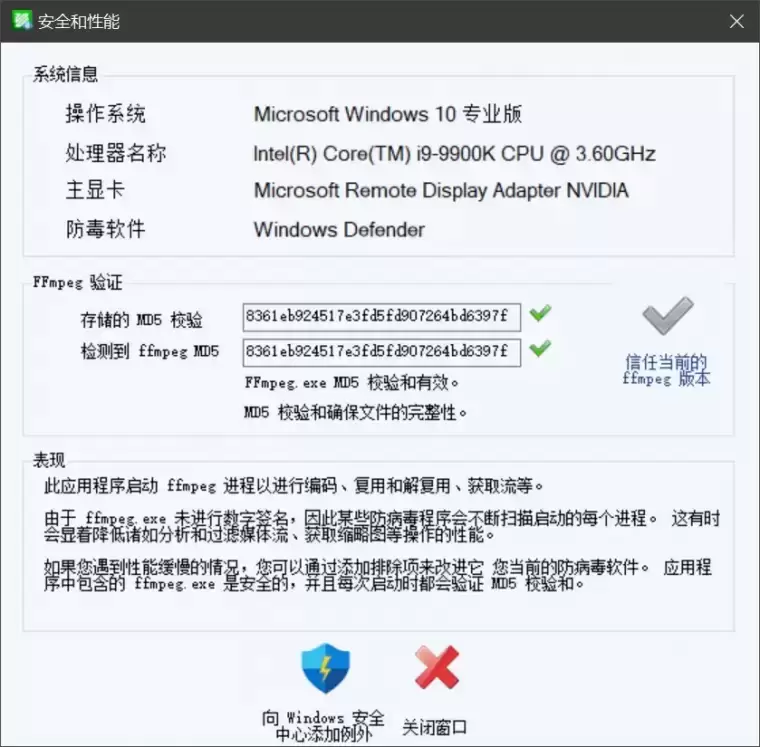
有了这个小工具,批量处理媒体内容就方便许多了,批量修改视频尺寸、批量加片头片尾、修改格式、快速将视频流合成一段、还有下载油管视频等等。
最主要的可能还是对于了解 FFmpeg 想上手体验的新手来说,这个小工具是最好的学习环境了吧,想要命令行也能直接打开,不要配置环境什么的,开箱即用!
最后,附上软件的体验地址。
小知识:
人们为什么使用 FFmpeg?
它通常被称为媒体转码或流媒体的瑞士军刀。我们可以使用 FFmpeg 来执行很多功能。代码是用 C 语言编写的,并针对最佳性能进行了优化。它的命令很容易运行。一旦你熟悉了这些概念,就可以非常灵活地使用所有过滤器和选项来满足你的需求。FFmpeg 支持广泛的代码、格式、设备和协议,这使其成为转码引擎的理想选择。与许多已停产的项目不同,20 多年来它仍在积极开发 。有一个庞大的开发人员、用户和贡献者社区,他们不断开发新功能和修复程序。FFmpeg 已被用于 YouTube 和 iTunes 等视频平台的核心处理。我们大多数人都使用像 VLC 这样的媒体播放器来播放视频文件。VLC 使用 FFmpeg 库作为其核心。一些视频编辑器和移动应用程序也在幕后使用 FFmpeg。
在 Windows、Ubuntu 和 macOS 中设置 FFmpeg
在设置 FFmpeg 之前,你需要了解一些事项。没有任何操作系统的官方版本。但它是一个开源项目,你可以从互联网上获取 FFmpeg 源代码。因此,你可以选择从源代码自己构建它。你可以在此处(https://ffmpeg.org/releases/ffmpeg-snapshot.tar.bz2)下载当前源代码的快照,或者从他们的git 存储库中(https://github.com/FFmpeg/FFmpeg.git)获取并按照说明将其编译到你的机器上。这可能有点复杂和耗时,并且可能需要你了解和选择一些配置选项。首先可能还需要安装额外的工具和编译器。因此,除非你有充分的理由自己构建它,否则你可能不想走这条路。相反,你可以选择为你的操作系统下载并安装预构建的 FFmpeg 包。有两种方法可以设置这些预构建二进制文件。如果你有像 Ubuntu 中的 APT 和 macOS 中的 Homebrew 这样的包管理器,它会更容易使用,因为它负责下载 FFmpeg 及其依赖项。让我们选择最简单的开始方式。以下过程显示了如何使用预构建包进行设置。
下载地址:
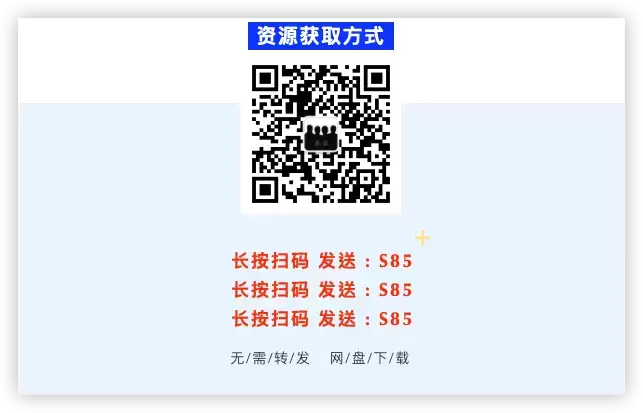
相关文章